平板电脑连接无线网络的步骤是什么?
- 综合领域
- 2025-03-31
- 9
- 更新:2025-03-27 23:47:46
随着技术的进步,平板电脑已经成为我们日常生活和工作中的重要工具。无论是阅读新闻、观看视频,还是进行商务办公,平板电脑都能为我们提供极大的便利。然而,要让平板电脑发挥出这些功能,首先需要确保它能够连接到互联网。今天,我们就来详细探讨如何将平板电脑连接到无线网络。
了解平板电脑连接无线网络的基础
在开始具体操作之前,让我们先了解一下平板电脑连接无线网络的基本原理。无线网络是通过无线电波在空气中传输数据的一种方式,平板电脑通常通过Wi-Fi模块来接收和发送这些数据。几乎所有的现代平板电脑都内置了Wi-Fi功能,所以连接无线网络对它们来说是一个标准功能。
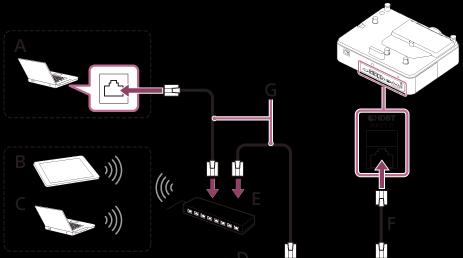
找到Wi-Fi设置选项
连接无线网络的第一步是找到设备的Wi-Fi设置。一般来说,在平板电脑的设置菜单里,您可以找到“Wi-Fi”或者一个无线信号图标。具体步骤可能因平板电脑品牌和操作系统的不同而有所差异,但大多数平板电脑都会在设置的顶部或者网络部分找到Wi-Fi选项。
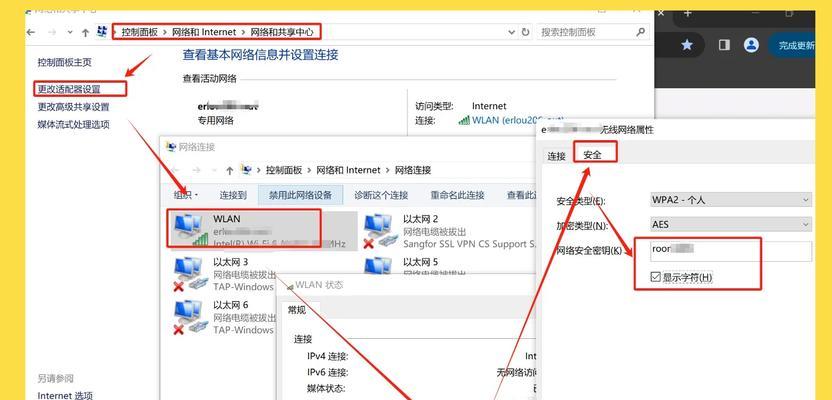
启用Wi-Fi功能
在设置菜单中,您需要先确保Wi-Fi功能是打开的。通常情况下,Wi-Fi图标会显示在平板电脑的顶部状态栏。若未打开,您需要滑动屏幕上的控制中心或进入设置菜单,找到Wi-Fi选项,并点击启用开关。
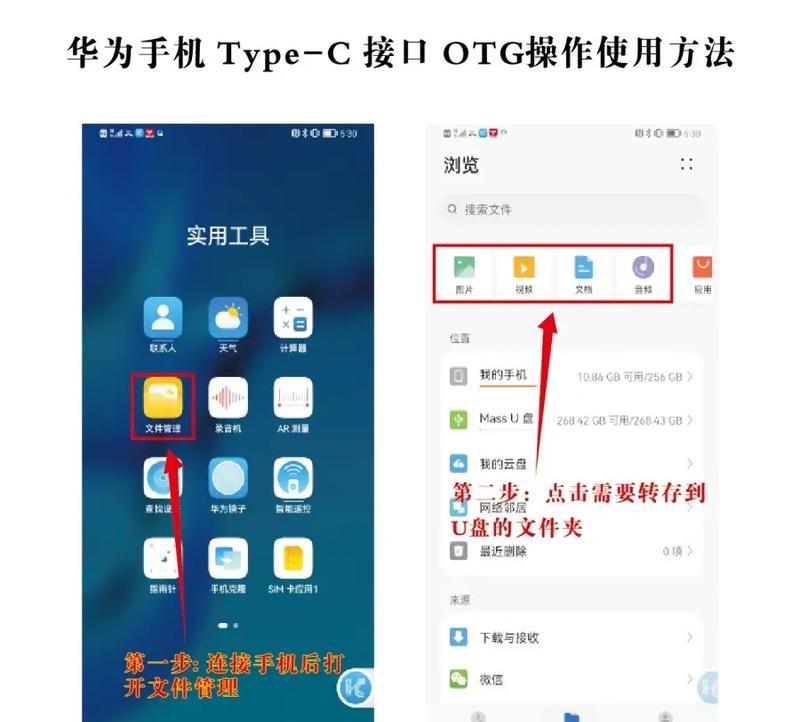
搜索可用无线网络
Wi-Fi开启之后,平板电脑会自动搜索附近的无线网络。这时,您会看到一个无线网络列表,列出了所有附近的无线网络名称(SSID)。
选择需要连接的无线网络
在列表中找到您想要连接的无线网络,点击对应的SSID进入连接界面。通常情况下,大多数无线网络是默认开放的,即不需要密码就可以尝试连接。如果网络需要密码,系统会提示您输入密码。
输入Wi-Fi密码
如遇需要密码的情况,请确保输入正确的密码,然后点击“连接”。请留意,密码是区分大小写的,不要输错。如果您不确定密码,可以咨询网络管理员或查看您的路由器设备。
确认连接状态
连接后,平板电脑会显示“已连接”的状态。如果网络状况良好,那么您的平板电脑现在已经成功连接到无线网络了。
处理可能遇到的问题
连接过程中,可能会遇到一些问题,例如密码错误、网络不稳定或连接速度慢等。遇到这些情况时,您可以尝试重新输入密码,或者重启平板电脑和路由器。若问题依旧无法解决,可能是网络本身存在一些问题,这时您可以联系网络服务提供商。
经验分享:如何管理已连接的网络
连接成功后,为了方便管理,您可以对网络进行一些设置。您可以设置平板电脑在进入网络覆盖范围内时自动连接,或者为网络设置别名以便识别。您还可以修改网络的安全设置,确保连接的安全性。
小贴士:无线网络信号的优化
为了获得更佳的网络体验,确保无线路由器放置在家中或办公室的中心位置,并尽量远离金属物体和干扰源。定期更新路由器的固件也可以帮助提升无线信号的质量。
结语
通过以上步骤,即便是初次接触平板电脑的用户,也能轻松完成无线网络的连接。平板电脑通过无线网络的连接,大大拓展了其使用场景和便利性,使我们能够随时随地接入互联网,享受便捷的数字生活。希望本文能够帮助您顺利完成平板电脑的无线网络设置,开始您的高效平板电脑使用之旅。







